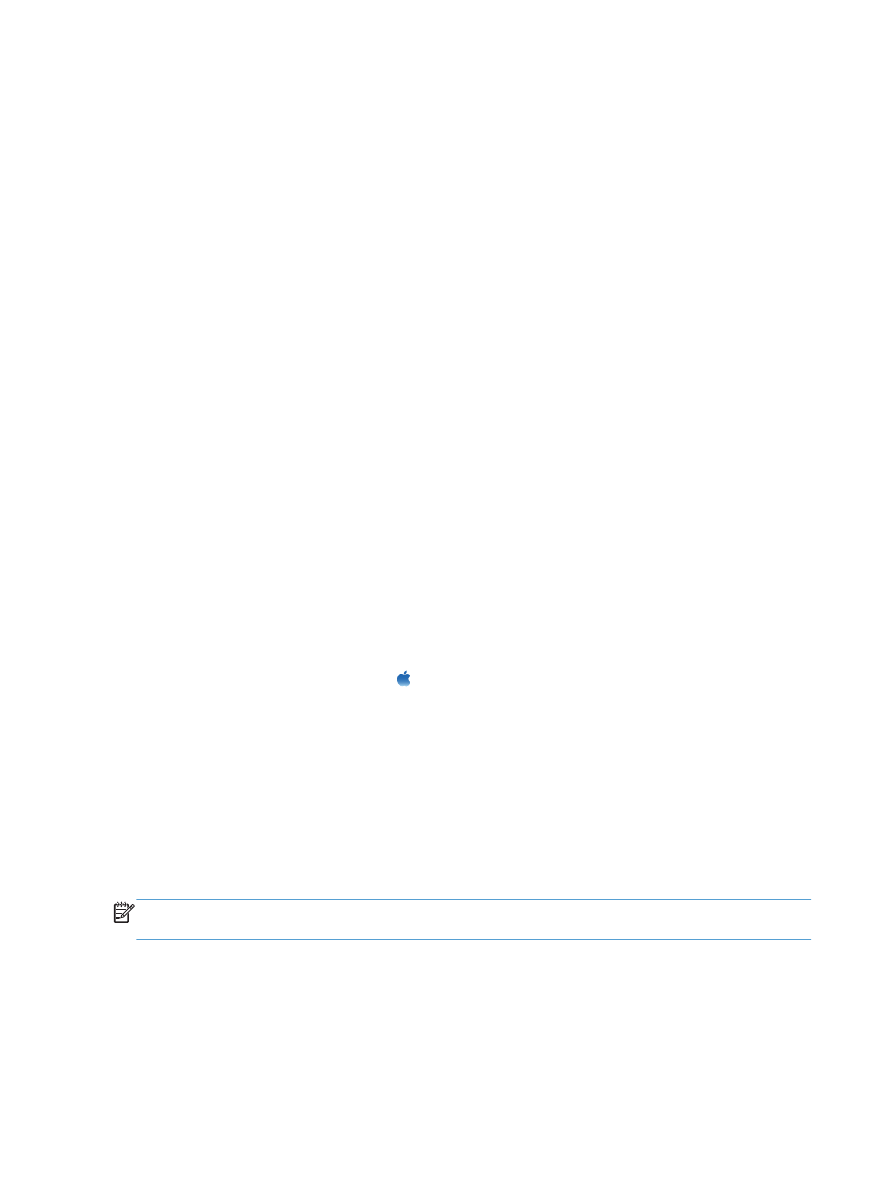
Connessione del prodotto a una rete wireless mediante WPS dai menu del pannello di
controllo
1.
Sulla parte anteriore del prodotto, premere il pulsante relativo alla connessione wireless.
Osservare il display del pannello di controllo e verificare che la voce
Menu Wireless
sia
visualizzata. In caso contrario, attenersi alla seguente procedura:
a. Sul pannello di controllo, premere il pulsante
OK
per aprire i menu.
b. Aprire i seguenti menu:
●
Impostaz. rete
●
Menu Wireless
2.
Selezionare la voce
Wi-Fi Protected Setup
.
3.
Utilizzare uno dei seguenti metodi per completare la configurazione:
●
Pulsante: selezionare l'opzione
Pulsante
e seguire le istruzioni visualizzate sul pannello di
controllo. Per la connessione wireless potrebbero essere necessari alcuni minuti.
●
PIN: selezionare l'opzione
PIN
. Il prodotto genera un PIN univoco da digitare nella
schermata di configurazione del router wireless. Per la connessione wireless potrebbero
essere necessari alcuni minuti.
4.
Sul computer, aprire il menu Apple , fare clic sul menu Preferenze di Sistema, quindi
selezionare l'icona Stampa e fax.
5.
Fare clic sul simbolo (+) nell'angolo inferiore sinistro della colonna Nomi stampanti.
Per impostazione predefinita, Mac OS X utilizza il metodo Bonjour per individuare il prodotto
sulla rete locale e aggiungerlo al menu a comparsa della stampante. Questo metodo risulta ideale
nella maggior parte dei casi. Se Mac OS X non individua alcun driver della stampante HP, viene
visualizzato un messaggio di errore. Installare nuovamente il software.
6.
Per verificare che il software sia installato correttamente, stampare una pagina da qualsiasi
schermata.
NOTA:
se questo metodo non risulta efficace, provare a utilizzare la rete wireless con il metodo del
cavo USB.